ps设计松下数码相机广告教程
来源:一起ps吧
作者:佚名
学习:8194人次
本ps教程学习如何用photoshop合成一个比较简单的松下数码相机广告,主要用到了通道和图层样式,先看效果图。PSD文件下载:http://down.qiannao.com/space/file/ps16xx8/share/2011/12/27/wo113-5fae-535a-4e92-7c89-7f51.psd/.page

新建文档800x450像素,背景白色。

效果如下。

打开孕妇图片,看样怀孕能8个月了。
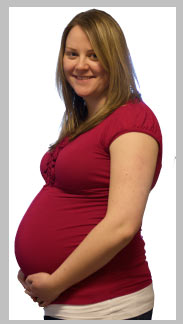
学习 · 提示
相关教程
关注大神微博加入>>
网友求助,请回答!







